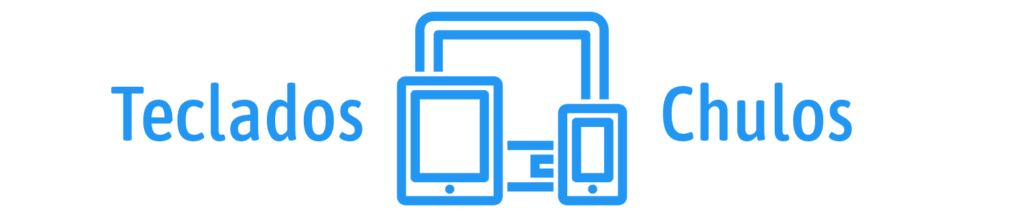Teclados de Laptop
Los teclados de computadora portátil (o teclados de laptop) presentan características específicas que los diferencian de los teclados de escritorio. Estos teclados suelen tener una distancia de recorrido más corta para la pulsación de teclas y un juego de teclas reducido. En muchas laptops no se incluye un teclado numérico y las teclas de función pueden ubicarse de manera diferente a la de un teclado estándar de tamaño completo.
Además, el mecanismo de interruptor de una laptop generalmente utiliza interruptores de tijera en lugar de cúpulas de goma, lo que influye en la sensación de tecleo y en la durabilidad.
Más: Mejores portátiles por menos de 300 euros
Características de los Teclados de Laptop
Los teclados de laptop están diseñados para maximizar la portabilidad y optimizar el espacio, por lo que presentan algunas diferencias notables en comparación con los teclados de escritorio:
- Distancia de Recorrido:
Las teclas tienen una distancia de recorrido más corta, lo que permite un tecleo rápido pero puede requerir mayor precisión. - Distribución Reducida:
Muchos modelos de laptop omiten el teclado numérico y reubican las teclas de función para adaptarse al tamaño compacto. - Mecanismo de Interruptor:
Se utilizan, mayormente, interruptores de tijera en lugar de cúpulas de goma, lo que ofrece una respuesta táctil más definida y un perfil más delgado.
Teclados de Repuesto para Portátiles y Netbooks
Si tu laptop o netbook presenta problemas con el teclado, puedes optar por adquirir un teclado de repuesto. Existen numerosas opciones en el mercado para distintos modelos y marcas, que te permitirán restaurar la funcionalidad completa de tu dispositivo de manera rápida y con poco esfuerzo.
Ejemplos:
- Teclados de repuesto para MacBook Air.
- Teclados compatibles con portátiles HP Pavilion o de otras marcas reconocidas.
Más: Cómo limpiar el teclado de ordenador
Qué Hacer si el Teclado de tu Laptop no Funciona
Cuando el teclado de tu computadora portátil deja de funcionar, existen varios pasos que puedes seguir para identificar y solucionar el problema. A continuación, te presentamos algunas recomendaciones:
Reinicia tu Laptop
Antes de investigar más a fondo, reinicia tu laptop.
- Paso Básico:
En Windows 10, abre el menú Inicio, haz clic en Encendido y selecciona Reiniciar. - Si el mouse o panel táctil también fallan:
Mantén presionado el botón de encendido durante unos segundos hasta que el dispositivo se apague. Luego, vuelve a encenderlo y verifica si el problema persiste.

Diagnóstico: ¿Problema de Hardware o Software?
Para determinar la causa del fallo en el teclado, realiza estos pasos:
- Accede a la BIOS:
Reinicia tu laptop y presiona repetidamente la tecla correspondiente (generalmente F2 o Delete) para entrar en la BIOS.- Si puedes acceder a la BIOS:
Es probable que el problema sea de software. - Si no puedes acceder a la BIOS:
Es posible que se trate de un problema de hardware.
- Si puedes acceder a la BIOS:
Soluciones para Problemas de Hardware
- Limpieza del Teclado:
- Apaga y desenchufa la laptop por seguridad.
- Colócala boca abajo y agítala suavemente para eliminar polvo y suciedad.
- Usa una lata de aire comprimido para limpiar entre las teclas.
- Revisa la Conexión del Teclado:
- En algunos casos, el teclado puede haberse desconectado de la placa base.
- Si tienes conocimientos técnicos, abre la laptop y verifica la conexión. De lo contrario, contacta a un profesional.
- Revisión de la Batería:
- Extrae la batería (si es removible) y conecta la laptop directamente a la corriente.
- Si el teclado funciona sin la batería, es posible que ésta esté causando el problema.
Soluciones para Problemas de Software
- Actualizar Controladores:
- Abre el Administrador de dispositivos en Windows.
- Expande la sección «Teclados», haz clic derecho en el teclado estándar (PS/2 o USB) y selecciona «Actualizar controlador».
- Reinstalar el Controlador:
- Si la actualización no soluciona el problema, desinstala el controlador haciendo clic derecho y seleccionando «Desinstalar dispositivo».
- Reinicia la laptop para que Windows reinstale el controlador automáticamente.
- Escaneo de Malware:
- Ejecuta un escaneo completo con una herramienta antivirus (por ejemplo, Malwarebytes) para descartar que un virus esté interfiriendo con el funcionamiento del teclado.
Más: Tecla Fn para qué sirve y cómo se utiliza
Conclusión
El teclado de laptop es una parte esencial de la experiencia de uso de cualquier computadora portátil. Aunque su diseño compacto y su mecanismo de interruptor de tijera ofrecen muchas ventajas, también pueden presentar desafíos, especialmente cuando se trata de solucionar problemas de funcionamiento.
Si tu teclado falla, sigue estos pasos de diagnóstico y solución: reinicia el dispositivo, determina si el problema es de hardware o software, y aplica las soluciones correspondientes (limpieza, actualización o reinstalación de controladores, o escaneo de malware). En caso de ser un problema de hardware y si tu dispositivo está en garantía, lo más recomendable es acudir al servicio técnico oficial.
Optimiza el rendimiento de tu laptop manteniendo su teclado en buen estado y, si es necesario, recurre a teclados de repuesto para prolongar la vida útil de tu equipo.
Con esta guía, esperamos haberte proporcionado una visión clara y práctica sobre los teclados de computadora portátil y cómo abordar problemas comunes para mantener tu laptop funcionando de manera óptima. ¡Éxito en tu experiencia tecnológica!
Además de Teclados de una Laptop, te puede interesar:

Mejores Teclados Silenciosos Baratos para Jugar y Escribir: La Guía Definitiva 2025

Batería Acer Aspire E15 para Ordenadores Portátiles: Tu Guía Definitiva para un Rendimiento Óptimo

Mejores Teclados Gaming Baratos: Potencia tu Juego sin Vaciar tu Billetera

Keycaps Personalizadas y Teclados Personalizados para PC: Expresa tu Estilo y Potencia tu Experiencia

Teclado Dividido en Dos Partes: Ergonomía y Productividad en Cada Pulsación